Die browse-seite aufrufen, So nutzen sie die browse-seite, 5 ordner und dateien verwalten mit der – Teac DA-3000 Benutzerhandbuch
Seite 35: Browse-seite, Siehe „so nutzen sie die, Browse, Seite“ auf seite 35.)
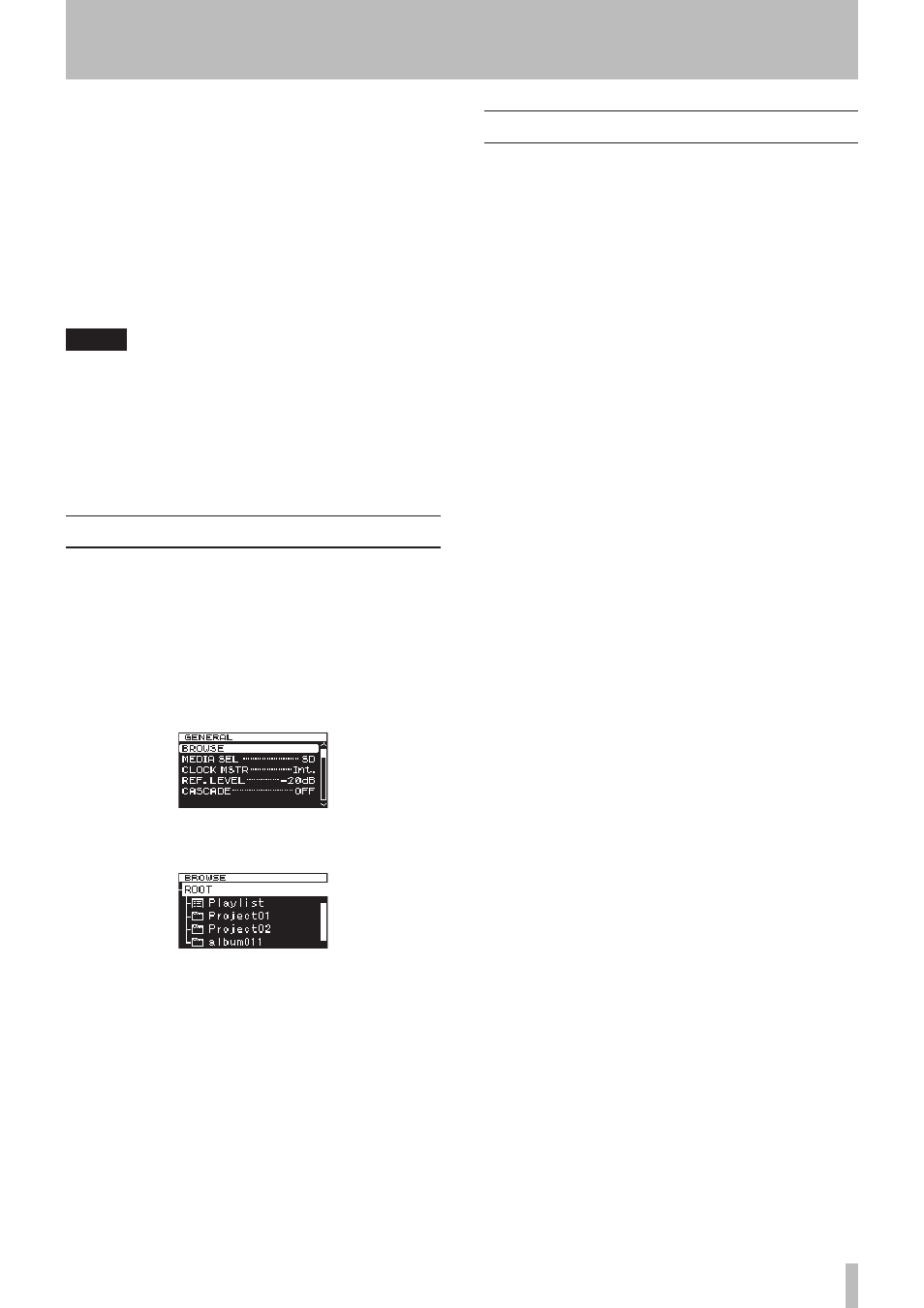
TASCAM DA-3000 – Benutzerhandbuch
35
5 – Ordner und Dateien verwalten mit der BROWSE-Seite
Der Recorder verwaltet Audiodateien auf SD-Karten,
CF-Karten und USB-Sticks innerhalb einer Ordnerstruktur.
Auf der
BROWSE
-Seite können Sie Ordner oder Dateien
zum Bearbeiten auswählen. Hierfür gibt es jeweils geson-
derte Menüfunktionen.
Diese Einblendmenüs ermöglichen Ihnen, Ordner zu erstel-
len, Ordner und Dateien zu löschen oder umzubenennen
und Dateien Wiedergabelisten hinzuzufügen.
Außerdem können Sie auf der
BROWSE
-Seite Ordner und
Dateien beliebig verschieben und kopieren.
Tipp
• Wenn Sie ein Kartenlesegerät besitzen oder Ihr Computer über
einen Kartenschacht für Speicherkarten verfügt, können Sie
die Ordnerstruktur auf der SD-/CF-Karte oder dem USB-Stick
auch mithilfe Ihres Computers ändern sowie Ordner- und
Dateinamen bearbeiten oder löschen.
• Beachten Sie dabei aber, dass sich die Wiedergabereihenfolge
auf dem Recorder anschließend ändern kann.
Die BROWSE-Seite aufrufen
Bevor Sie die
BROWSE
-Seite aufrufen, vergewissern Sie
sich, dass Sie ein Speichermedium (SD- oder CF-Karte
oder USB-Stick) eingelegt und es als aktuelles Medium
ausgewählt haben.
1 Drücken Sie die
MENU
-Taste.
Das
GENERAL
-Menü erscheint.
2 Drehen Sie das Rad und wählen Sie den Eintrag
BROWSE
.
3 Drücken Sie auf das Rad.
Die
BROWSE
-Seite erscheint.
Um den Vorgang abzubrechen und ohne Änderungen zur
Menüseite zurückzukehren, drücken Sie die
EXIT/
CANCEL
-Taste.
So nutzen Sie die BROWSE-Seite
Auf der
BROWSE
-Seite werden Ordner und Dateien ähnlich
wie auf einem Computer in einer hierarchischen Struktur
dargestellt.
Sobald die
BROWSE
-Seite angezeigt wird, nutzen Sie das
Rad oder die Sprungtasten .//, um einen Ordner
oder eine Datei für die weitere Bearbeitung auszuwählen.
Auf der Fernbedienung verwenden Sie hierfür die Tasten
F3
/
F4
oder .//.
• Drücken Sie auf das Rad. Es erscheint ein Einblendmenü
mit verschiedenen Datei- bzw. Ordnerfunktionen. (Siehe
„Die Ordnerfunktionen nutzen“ auf Seite 36.) (Siehe
„Die Dateifunktionen nutzen“ auf Seite 36.)
• Um in die übergeordnete Ordnerebene zu wechseln,
drücken Sie die
EXIT/CANCEL
-Taste. In einem Ordner-
oder Dateimenü gehen Sie mit dieser Taste entsprechend
einen Schritt zurück.
• Drehen Sie das Rad, um eine bestimmte Datei im
gewählten Ordner oder einen Unterordner auszuwählen
(Fernbedienung:
F3
/
F4
).
• Mit der Sprungtaste . gehen Sie eine Ordner ebene
nach oben, mit der Sprungtaste / eine Ebene nach
unten (gilt für Recorder und Fernbedienung).
Sie können auch in eine andere Ordnerebene wechseln,
indem Sie einen Ordner auswählen, den Menüpunkt
SELECT
wählen und auf das Rad drücken. Wenn Sie
die oberste Zeile der
BROWSE
-Seite markieren und auf
das Rad drücken, wechseln Sie in die übergeordnete
Ebene. Wenn Sie in einer anderen Zeile der
BROWSE
-
Seite auf das Rad drücken, wechseln Sie eine Ebene
nach unten.
• Um zur Hauptseite zurückzukehren, drücken Sie die
HOME/DISPLAY
-Taste (Fernbedienung:
F1
).
• Um zur Hauptseite zurückzukehren und die Wiedergabe
der ausgewählten Datei bzw. des ausgewählten Ordners
zu beginnen, drücken Sie die
PLAY
-Taste auf dem
Recorder oder der Fernbedienung.
• Um zur Hauptseite zurückzukehren und den Recorder
am Beginn der ausgewählten Datei bzw. des ausgewähl-
ten Ordners in Wiedergabebereitschaft zu versetzen,
drücken Sie die
PAUSE
-Taste.